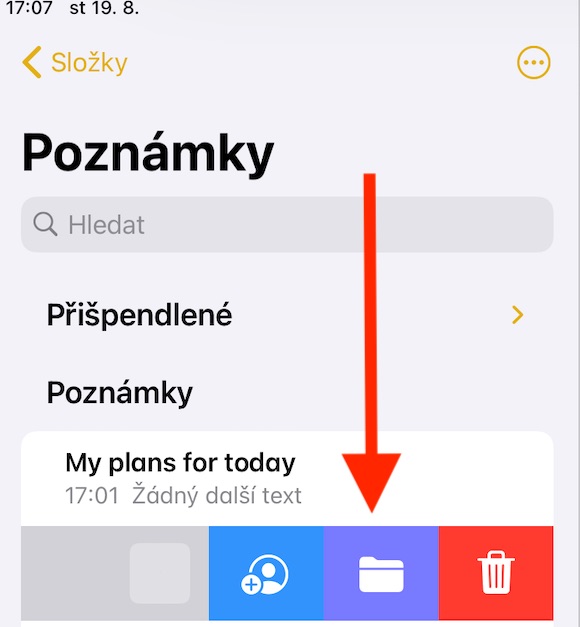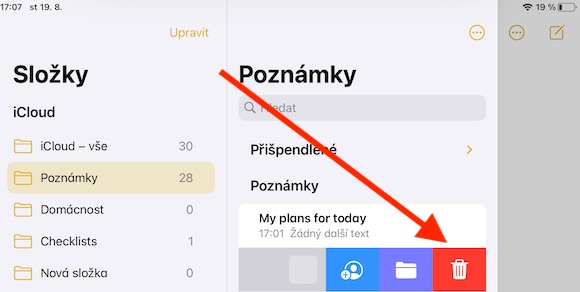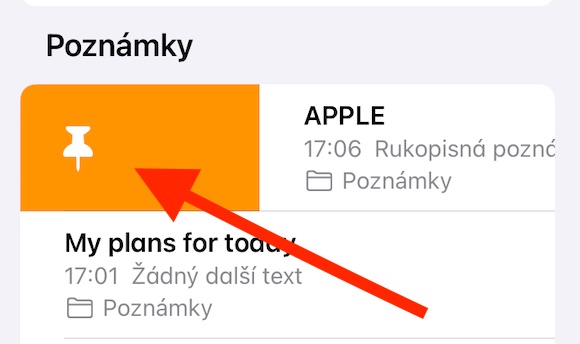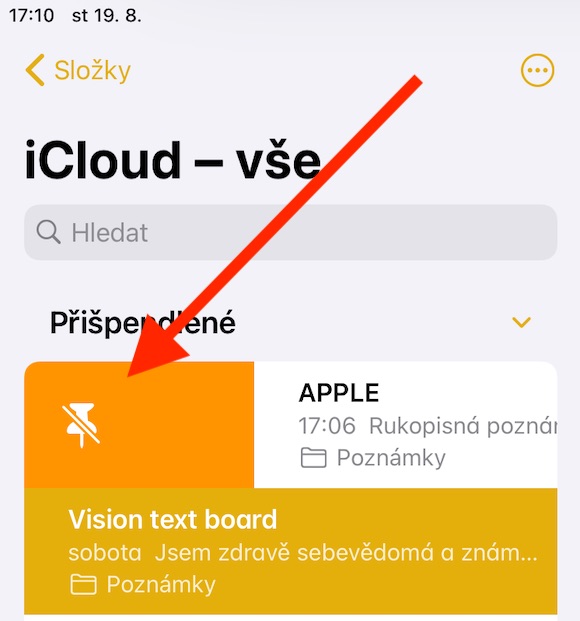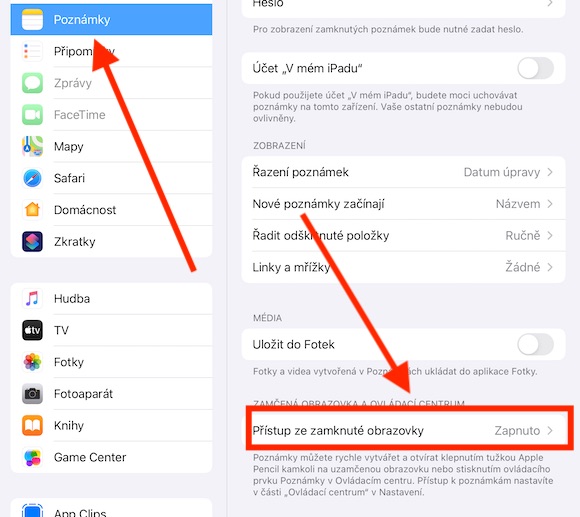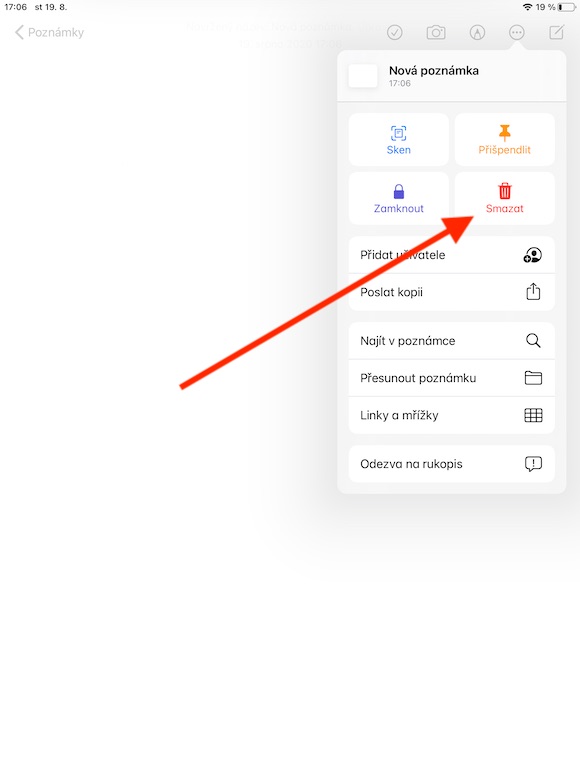Apple's iPad babban kayan aiki ne don rikodin kowane nau'i. Yana aiki mai girma - ko tare da haɗin gwiwar Apple Pencil ko ba tare da shi ba - a cikin Bayanan kula na asali, alal misali. Wannan aikace-aikacen ne a hankali za mu yi magana a cikin wadannan sassan jerin mu akan aikace-aikacen Apple na asali. Kamar yadda aka saba, a kashi na farko za mu gabatar da cikakkun bayanai.
Zai iya zama sha'awar ku

Don ƙirƙirar sabon bayanin kula akan iPad, kawai danna gunkin toshe tare da fensir a kusurwar dama ta sama. Hakanan zaka iya tambayar Siri ta amfani da umarnin "Hey Siri, ƙirƙirar bayanin kula" ko "Fara sabon bayanin kula" (duk da haka, akwai cikas a cikin nau'in yaren Czech), kuma idan kuna da iPad tare da Apple Pencil, ku zai iya saita farkon ƙirƙirar bayanin kula ta danna kan allon kulle. Kuna iya kunna shi a cikin Saituna -> Bayanan kula, inda a ƙasan ƙasa zaku zaɓi zaɓi Shiga daga allon kulle.
Akwai hanyoyi da yawa don share bayanin kula - kai tsaye a cikin bayanin kula, zaku iya matsa alamar dige guda uku a cikin da'irar a saman allon kuma zaɓi Share. Idan kana cikin yanayin lissafin bayanin kula, kawai zazzage kwamitin sunan bayanin kula zuwa hagu kuma ka matsa maballin alamar tambarin shara. Idan kun yanke shawarar dawo da bayanan da aka goge, je zuwa sashin Folders kuma zaɓi babban fayil mai suna An goge kwanan nan. Zaɓi bayanin kula da ake so a saman ɓangaren nuni (ko danna shi na dogon lokaci) kuma danna gunkin babban fayil. Bayan haka, duk abin da za ku yi shine zaɓi babban fayil ɗin da kuke son dawo da bayanin da aka zaɓa. Don liƙa rubutu zuwa saman jerin, zame mashigin bayanin kula a cikin jeri zuwa dama - bayanin za a liƙa ta atomatik. Yi amfani da motsi iri ɗaya don soke pinning idan ya cancanta.